Как изменить ник в Инстаграм с телефона
Если при регистрации в Инстаграме, вы выбрали не очень красивый на ваш взгляд ник, то его можно изменить. Причем сделать это можно как с приложения на телефоне, так и с браузера (на мобильном устройстве или на компьютере).
Как изменить ник от Инстаграм в мобильном приложении
Зайдите на свой аккаунт и нажмите на кнопку «Изменить профиль».

Здесь вы можете отредактировать самые различные данные о себе: имя, описание, веб-сайт, электронную почту, номер телефона и как раз то, что нам нужно — ник в Инстаграм. Обратите внимание, что, когда вы будете вводить новый юзернейм, человечек рядом со строкой должен стать зеленого цвета, это означает то, что имя не занято. Иначе нужно будет придумать новое.

Попасть в это же меню можно и из параметров.

Как изменить инстаграмовский ник в мобильном браузере
Точно так же, как на компьютере. Заходим в любой браузер и идем на официальный сайт Инстаграма — instagram.com. Если необходимо, аторизовываемся, нажимая кнопку «войти», а затем вводя свои имя и пароль.

Попадаем в свою ленту, как в приложении на телефоне. Нажимаем на свое главное фото профиля в правом верхнем углу, появляется небольшое меню. Выбираем пункт «редактировать профиль».

Теперь вводим новый ник в соответствующей строке и нажимаем на кнопку «сохранить» внизу.

Вот и все!
Каким должно быть имя пользователя на Инстаграм
Помните, что юзернейм в Инстаграме должен удовлетворять стандартным правилам: быть составлен из латинских букв, возможно использование специальных символов, однако, надо заметить, что у многих пользователей возникают проблемы при авторизации в браузере с символом «_» — нижнее подчеркивание. Из негласных правил следует отметить то, что нельзя использовать некоторые слова в своем никнейме, например, «follow», что переводить, как «следовать».
Самые распространенные ники на Инстаграм — это слова, составленные из имени и фамилии или же из некоторых букв из них.
Как изменить имя в Инстаграме через телефон
Сегодня будем разбираться, можно ли изменить ник в Инстаграме с телефона. Зачем это может быть нужно? Ну, мало ли, при регистрации не подумали, как следует, поторопились, а теперь решили еще и заработать, или просто ник уже надоел. Сделать это можно достаточно легко, как с компьютера, так и с мобильного устройства.
Как изменить ник в Инстаграм пошагово
Для того, чтобы поменять ник в Инстаграме, вам будет нужно:
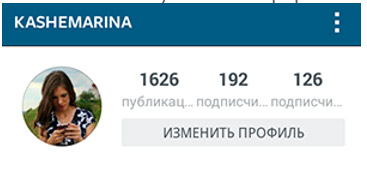
- В этом разделе легко меняются все личные данные – имя, описание аккаунта, адрес веб-сайта, е-майл и/или номер телефона. Собственно, здесь и можно будет поменять имя в Инстаграме. Важно: при вводе нового ника иконка человечка должна быть окрашена в зеленый – это будет означать, что юзернейм не занят.
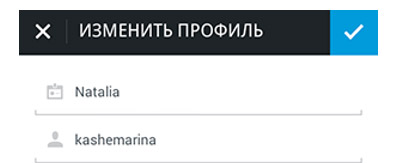
- В это же меню легко можно попасть из раздела «Параметры»:
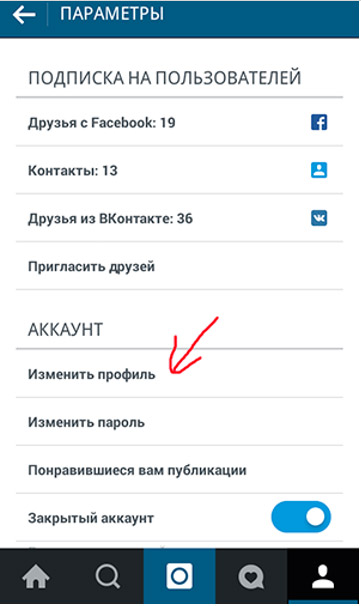
Как изменить имя пользователя в Инстаграме через мобильный браузер
Собственно говоря, сменить имя в Инстаграме через телефон так же просто, как и на ПК:
- Заходим в любой браузер, набираем instagram.com и попадаем на официальный сайт Инстаграма. Авторизуемся и входим в инста-аккаунт:
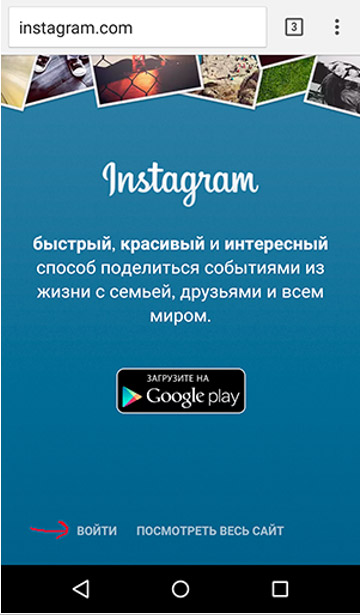
- Попадаем в ленту, как и в знакомом нам приложении на телефоне. Жмем на главную фотографию профиля справа наверху, откроется небольшое меню. В нём нужно будет выбрать пункт редактирования профиля:
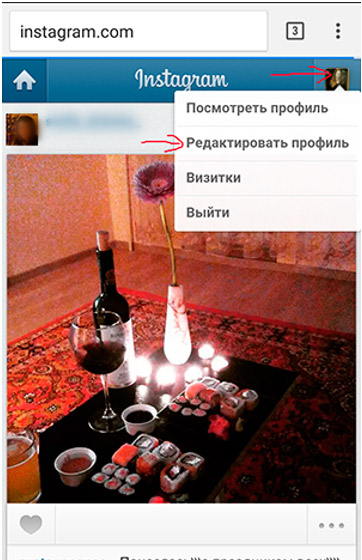
- Вводим новый юзернейм в соответствующей ему строке, нажимаем на «Сохранить»:
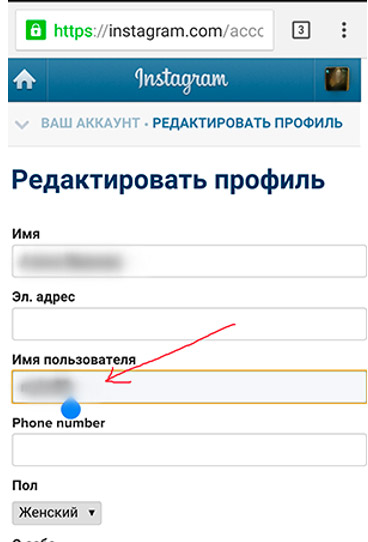
Если не получается изменить название профиля в Инстаграме, то…
«Не могу поменять имя в Инстаграме, что делать?», «Как изменить имя и фамилию в Инстаграме, если не получается?!», «Можно ли менять имя пользователя в Инстаграме, если выдает блокировку действия?» — эти вопросы мне задают настолько часто, что я решил ответить на них тут, оптом на все сразу.
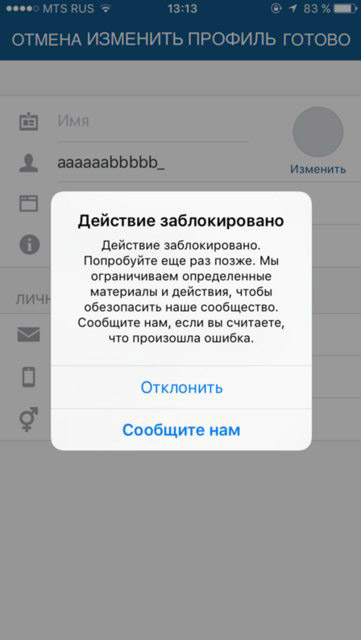
Варианты действий в таком случае такие:
- Проверьте телефон на вирусы – они могут давать сбой системы и не давать изменить ник в Инстаграме;
- Отредактируйте профиль через браузер на ПК;
- Пройдите по следующему пути: Настройки — приложения — Инстаграм — стереть данные. С большой степенью вероятности, должно помочь редактировать ник в Инстаграм;
- Если танцы с бубном не привели к успеху и изменить имя в Instagram не удалось, пишите в техподдержку.
Делаем выводы
Можно ли поменять ник в Инстаграме, если надо по работе или если юзернейм просто надоел? Конечно, можно, и это нетрудно, просто прочитайте эту статью и сделайте всё по инструкции.
Как изменить имя в Инстаграме с телефона и компьютера
Большинство социальных сетей и ресурсов на сегодняшний день требуют от пользователя при регистрации указать имя — никнейм, который в дальнейшем нельзя изменить. А вот пользователи Instagram здесь в гораздо более выигрышной позиции — при желании поменять имя пользователя (аккаунта) можно в любой момент, и сделать это предельно просто! И в данной статье я расскажу, как изменить имя в Инстаграме с телефона и компьютера!
Можно ли изменить имя пользователя в Инстаграме
Можно ли изменить имя пользователя в Инстаграме? Как уже говорилось ранее, если пользователь желает сменить имя аккаунта в Инстаграмме по тем или иным причинам, то он может сделать это легко и просто в любой момент. Главное подобрать хорошее имя, которое устраивает пользователя и отвечает всем правилам Инстаграма!
Как поменять имя пользователя в Инстаграме через телефона
Как поменять имя пользователя в Инстаграме через телефон? Итак, далее представлена пошаговая инструкция, которая покажет и расскажет, как сменить имя пользователя в Инстаграме на телефоне:
- Прежде всего необходимо войти в свой профиль и нажать на аватарку в правом нижнем углу экрана;
- На следующем экране необходимо нажать на кнопку «Редактировать профиль»;

- Теперь необходимо удалить старое имя пользователя и ввести новое — при этом Инстаграм сразу оповестит пользователя, не занято ли введенное имя. Необходимо подобрать такое имя аккаунта, которое отвечает правилам Инстаграм и не занято другими пользователями;
- Когда нужное имя введено и Инстаграм не пишет, что оно уже кем-то занято, то остается лишь нажать на галочку в верхнем правом углу экрана, после чего данные профиля будут сохранены с новым именем пользователя!

Главное помнить, что имя пользователя в Истаграме должно состоять только из букв латиницы (то есть на английском языке). Также не стоит использовать слишком длинные имена, либо плохие ругательные и оскорбительные слова, так как Инстаграм может заблокировать аккаунт за нарушение правил!
Как изменить имя аккаунта в Инстаграме с компьютера
Инстаграм изначально создавался для мобильных платформ, поэтому даже на сегодняшний день функционал Instagram в десктопной версии (на компьютере) значительно урезан по сравнению с мобильной. Однако и на компьютере существует возможность поменять имя профиля в Инстаграме! Так как изменить имя аккаунта в Инстаграме с компьютера? Для этого необходимо:
- Открыть свою страницу в Инстаграме и нажать на кнопку «Редактировать профиль»;

- На открывшейся странице удалить старое имя пользователя и ввести новое. Здесь также необходимо подобрать имя, которое отвечает правилам Инстаграм и никем не занято.
- После того, как имя подобрано и введено, необходимо нажать на кнопку «Отправить»;

- После чего профиль будет сохранен с новым именем пользователя.
Как изменить имя пользователя (ник) в Инстаграме
Доброго времени суток, друзья! Сегодня мы с Вами будем разбираться, как изменить имя и ник в социальной сети Инстаграм с мобильного приложения на телефоне и используя компьютер.
Имя и имя пользователя – это разные понятия, которые лучше не путать. Имя – это то, как Вы называетесь. Например, Ваши ФИО, или название компании. Написать Вы его можете на любом языке, и отображается оно на Вашей странице.
Имя пользователя или ник – это то, что будет написано в ссылке на Вашу страницу, и оно индексируется поисковиком. То есть, если Вы работаете репетитором по английскому, можно придумать ник вроде urokiangliskogo_moskva. Теперь, если в поиске человек наберет «уроки английского в Москве», в результатах он может получить ссылку на Ваш профиль в Инстаграм. Писать ник можно только английскими буквами, разрешается также использовать некоторые знаки: подчеркивания, точку и другие.
Для тех, кто использует Инстаграм не в коммерческих целях, можно придумать просто интересный ник, чтобы заинтересовать других пользователей и увеличить число подписчиков, и чтобы друзьям было понятно, что это Вы. Лучше не выбирать ники love1111, ann1996 и подобные. Цифры в конце смотрятся не очень интересно – проявите фантазию.
Как поменять свое имя с телефона
Итак, чтобы поменять название своего профиля в Инстаграм, зайдите в мобильное приложение и кликните на изображение человечка в правом нижнем углу, чтобы перейти на свою страницу.


Еще раз обращаю внимание, что имя отображается под Вашей аватаркой. Теперь нажимайте кнопочку «Редактировать профиль».


В первое поле, напротив изображения бейджика, введите новое. Писать можете на любом языке, используя разные символы и смайлики. Затем нажмите на голубую птичку в правом верхнем углу, чтобы сохранить изменения.
Если Вам интересно, как добавить смайлик в Инстаграм, прочтите статью, перейдя по ссылке.


ФИО будет изменено.


Как сменить свое имя в Инста с компьютера
Чтобы изменить имя своего профиля с компьютера, откройте браузер, найдите через поисковик социальную сеть Инстаграм и перейдите на страницу своего акка. Нам нужно, чтобы открылась именно главная страница, как показано на скриншоте внизу, если у Вас не так, нажмите на изображение серого человечка в правом верхнем углу.
Имя отображается справа от аватарки и выделено жирным. Поскольку мы его меняем, нажмите «Редактировать профиль».


В поле «Имя» введите новое.


Теперь пролистайте страницу вниз и нажмите на кнопочку «Отправить».


Имя будет изменено.


Как изменить ник
Ник меняется по тому же принципу, как описано в первых двух пунктах, только менять текст нужно в другом поле.
В мобильном приложение Инстаграм, Ваш ник показан в поле сверху. Чтобы его поменять, жмем «Редактировать профиль».


Здесь нужно менять текст во втором поле, где изображен серый человечек. Затем нажмите на голубую птичку вверху справа. Если Вы выберите ник, который уже существует, то появится соответствующее всплывающее сообщение и его придется изменить.


Я дописала одну букву к нику, и теперь он у меня выглядит следующим образом.


Если зайти в Инстаграм с компьютера через браузер, то вы увидите, что имя пользователя написано два раза: в адресной строке (https://www.instagram.com/anyta_abramova/) и вверху описания профиля (anyta_abramova).
Для его изменения, откройте свою главную страницу и нажмите «Редактировать профиль». Дальше меняйте текст в поле «Имя пользователя» и жмите «Отправить». Если такое уже существует, то под кнопочкой «Отправить» появится красная надпись – придумайте что-то другое.


Если выбранного Вами ника еще нет в Инстаграм, тогда будет надпись зеленого цвета «Профиль сохранен».


Как видите, ничего сложного в смене имени и ника в Инстаграме нет. Выбирайте подходящие и интересные названия, по которым Вас смогли бы найти клиенты и узнать друзья.
Как изменить имя и ник в Инстаграме. 3 способа
У некоторых пользователей инстаграма порой возникает желание поменять имя или ник своего профиля. Если вы относитесь к этому числу пользователей, но не знаете, как променять имя и ник в инстаграм, то в сегодняшней инструкции вы найдете решение своей проблемы.
Кроме этого, вы узнаете, как часто разрешается изменять своё имя и ник в социальной сети, а так же, что вам нужно будет делать, если желаемый ник занят другим человеком. Читайте ниже и разбирайтесь.
Какая разница между ником и именем
В любой социальной сети пользователь указывает данные профиля — имя и фамилия, например, Василий Васильев. Это относится к профилю человека, к его личным данным.
Никнейм — это некий псевдоним, второе имя, которое может отличаться от основного.

Например, этот же Василий Васильев может установить себе ник «petr_rus». В ленте видят авторов публикаций по их никам. Вот и вся разница между именем и ником.
Каким должен быть ник
Никнейм обязательно должен состоять из латинских букв, можно добавлять к ним различные цифры. Количество символов не важно. Чаще всего никнейм составляют из частей имени и фамилии, добавляя цифры и символы.

Обратите внимание, что символ нижнего подчеркивания «_» часто не воспринимается браузером, из-за чего у пользователей возникают проблемы со входом. В инстаграме есть негласные правила для составления никнейма, например, нельзя использовать слово «follow».
Что недопустимо использовать в никнейме
- В nickname запрещено использовать русские буквы, система их не пропустит.
- Не удастся вписать и знаки препинания, из всех знаков допустимо только нижнее подчеркивание, но его лучше не использовать, могут возникнуть проблемы с авторизацией.
- Нежелательно использовать в никнейме нецензурные слова, могут со временем заблокировать аккаунт.

Как часто можно менять имя и ник
Сразу стоит сказать, что можно изменять имя и ник в социальной сети инстаграм неограниченное число раз. Но, у данного действия имеются свои временные ограничения.

Как указано в самом инстаграме, изменить имя можно не более двух раз в течение 14 дней.
То есть, вы можете два раза поменять своё имя, подождать ровно две недели, а затем вновь изменять своё имя. Что касается вопроса с изменением индивидуального ника в соц. сети, то тут никаких временных ограничений нет. То есть, вы можете его менять столько раз, сколько вам пожелается.
Как изменить ник, имя
Выше мы уже разобрались с тем, сколько раз можно будет изменять имя и ник в инстаграм. Теперь перейдем к основной части сегодняшней инструкции.
С телефона
Ниже будут представлены способы для телефона, которые помогут вам изменить ник и имя в инстаграмме.
Android
Чтобы изменить имя или ник в инстаграм на устройстве с операционной системой Android, вам необходимо будет проделать такой ряд действий:
- На своем телефоне открываете мобильное приложение Instagram. Если вы ещё не прошли процесс авторизации, то сделайте это. Теперь, в правой нижней части экрана находите маленькую картинку вашего аккаунта. Как вы это сделаете, жмите один раз прямо по ней.

- Вас перебросит на страницу с вашим профилем в инстаграм. На данной странице вам необходимо будет найти строку «Редактировать профиль» и нажать прямо по ней.

- Как вы это сделаете, откроется специальная страница для редактирования вашего профиля. Первая строка на данной странице – имя пользователя, которое можно изменять два раза в течение 14 дней. Если вы хотите его изменить, то кликайте прямо по строке с действующим именем.

- На вашем экране появится клавиатура, с помощью которой вы стираете старое имя, а затем вписываете новое. Как вы это сделаете, просто кликайте по иконке в виде галочки, расположенной в правой верхней части экрана.

- После выполнения данного действия, вас вернет на страницу с вашим профилем в социальной сети. Чтобы изменить ник, вам необходимо будет вновь вернуться на вкладку с редактированием аккаунта. Для этого, щелкайте по кнопке «Редактировать профиль». А после этого, кликайте по строке с вашим индивидуальным ником.

- На экране вновь появится клавиатура, при помощи которой вам нужно будет написать новый ник для вашего профиля.

Важно понимать, что ник не должен быть занят другим пользователем. Если после написания вашего ника появилась зеленая галочка в правой части строки, то вы можете использовать данное имя.
Как все действия по редактированию закончены, жмите один раз по галочке в верхней правой части страницы.

- Как вы это сделаете, все изменения будут сохранены. На этом способ по изменению имени и ника в инстаграм завершен.

iPhone
Стоит понимать, что приложение Instagram для айфона почти точно такое же, как и для Android устройства. Поэтому, чтобы поменять имя и ник в рассматриваемой социальной сети, вам необходимо будет выполнить такие действия:
- Открываете на своем телефоне приложение инстаграм и жмете по фотографии вашего профиля, которая находится в правой нижней части экрана.

- Перед вами должна открыться страница с вашим профилем в инстаграм. На этой странице будет находиться графа «Редактировать профиль». Вам необходимо будет её найти и кликнуть прямо по ней.

- Как вы это сделаете, будет открыта страница для редактирования аккаунта. Первая строка на данной странице – Имя. Если вы хотите изменить этот пункт, то жмите прямо по нему.

- Откроется новая страница с клавиатурой для изменения имени. Стираете то, что было написано ранее, и вписываете ваше новое имя.

Важно заметить, что на представленной странице находится небольшой текст с подсказкой, которая поможет вам выбрать имя.
Как вы это сделаете, необходимо будет щелкнуть по кнопке «Готово», расположенной в верхней правой части экрана.

- Как вы это сделаете, вам вернет на предыдущую страницу для редактирования профиля. Если вы хотели изменить только имя, то жмите по графе «Готово».

- Если же вы хотите изменить ник аккаунта, то оставайтесь на странице для редактирования и кликайте по строке «Имя пользователя».

- Теперь, когда на экране появилась клавиатура, с её помощью набираете новый ник. Важно заметить, что придуманный вами ник не должен быть занят, иначе не получится сохранить изменения. Если вы закончили с написанием ника, то просто жмите один раз по графе «Готово».

- Если вы выполнили все представленные выше действия правильно, то изменения будут успешно сохранены. Важно понимать, что если вылезет уведомления о том, что «Это имя пользователя уже занято», то вам необходимо будет придумать другой ник.

С компьютера
Выше было рассказано о том, как поменять имя и ник в инстаграм через телефон. Но, данные изменения можно осуществлять и через персональный компьютер. Для этого, вам необходимо будет воспользоваться таким алгоритмом действий:
- В своем браузере открываете соц. сеть инстаграм на официальной странице. Если вы ещё не вошли в свой аккаунт, то вам необходимо будет это сделать. Теперь, обратите своё внимание в правый верхний угол страницы. Там будет находиться несколько иконок, вам же необходимо будет нажать левой кнопкой мышки по маленькой фотографии вашего профиля.

- На открывшейся странице находите графу «Редактировать профиль» и жмете по ней левой кнопкой мышки. Данная графа находится рядом с вашим ником в инстаграм.

- Как вы выполните действие выше, откроется страница для изменения данных о вашем профиле. Чтобы изменить имя аккаунта, просто кликните по первой строке на странице.

- В эту строку вписываете желаемое имя аккаунта. Теперь, если вы ещё желаете сменить ник профиля, то кликайте левой кнопкой мышкио второй строке.

- Убираете страный ник и вписываете новый. Как вы это сделаете, спускаетесь вниз по странице, пока не найдете кнопку «Отправить». Если вы завершили все действия по редактированию, то жмите левой кнопкой мышки по данной строке.

- Вот и все. Как вы это сделаете, внизу экрана появится надпись «Профиль сохранен», что будет означать усмешное изменение имени и ника аккаунта в инстаграм.

Важно отметить, что не обязательно менять сразу имя и ник, можно ограничить чем-то одним и так же сохранить изменения.

Почему нельзя поменять имя, ник
Если вы захотели поменять ник в инстаграм, но у вас не получается этого сделать, то, возможно, причина в следующем:
- Желаемый вами ник в инстаграм уже занят другим пользователем. Как говорилось выше, каждый ник в данной социальной сети должен быть индивидуален. Говоря простыми словами, не может быть один и тот же ник у нескольких людей. Поэтому, система четко отслеживает то, чтобы ники не повторялись.
- Вы меняли свой ник чаще, чем два раза за последние две недели. В связи с этим, вы не можете поменять ник в социальной сети в данное время. Такая проблема легко решается, нужно лишь подождать пока пройдет 14 дней.
Что делать, если ник занят
Как вы уже могли понять, одна из причин, по которой нельзя поменять ник в инстаграм – это ошибка со следующим содержанием: «Это имя пользователя уже занято». Если у вас показывается данное уведомления, то написанный вами ник уже занят другим пользователем.
В таком случае, вам необходимо будет придумать новый ник, который никто ранее не использовал. Так как рассматриваемая социальная сеть достаточно популярна, большинство простых ников занято. Поэтому, вам необходимо будет разбавлять свой ник цифрами или другими знаками.


Благодаря сегодняшней инструкции, вы смогли узнать много новой информации, касательно темы изменения имени и ника в инстаграм. В данной статье были рассмотрены основные моменты, которые помогут вам разобраться с изменением имени и ника.
Поэтому, если вы будете внимательно читать каждый пункт инструкции, то у вас наверняка получится найти ответы на все интересующие вас вопросы касательно затронутой темы.
Как изменить имя в Инстаграме с телефона и компьютера за 2 минуты
При регистрации профиля в Instagram вы указали неверную информацию о себе: допустили ошибку в имени; выбрали неудачный ник? В этой статье мы рассмотрим, как изменить имя в Инстаграме с телефона и компьютера.
Можно ли сменить имя в Instagram?
В процессе создания аккаунта в Instagram нужно указать имя, фамилию и ник — уникальное имя пользователя, которое заполняется на латинице.
Никнейм отображается в верхней части интерфейса мобильного приложения.
 Имя пользователя в профиле Instagram
Имя пользователя в профиле Instagram
Он используется в качестве логина для входа в социальную сеть. Также по нику пользователи могут найти человека в поиске.
Функционал социальной сети Инстаграм позволяет редактировать профиль — имя, фамилию, аватарку, никнейм, описание аккаунта — неограниченное количество раз.
Это интересно: хотите быстро набрать тысячи подписчиков и лайков в Instagram? Накрутите их с помощью сервиса Bosslike. Это безопасно: профиль не заблокируют. Работать с инструментом можно бесплатно и платно.
Просто регистрируйтесь и начинайте накрутку.
Начать накрутку подписчиков и лайков в Bosslike >>>
При создании нового имени соблюдайте следующие правила:
- Не используйте нецензурную лексику в названии аккаунта. Это нарушает правила социальной сети. За несоблюдение правил на пользователя накладывают санкции в виде блокировки: на 14 дней, на 30 дней или навсегда.
- Используйте цифры и специальные символы в никнейме. Это поможет сделать название профиля уникальным. Например, для компании, которая занимается продажей кроссовок, сложно подобрать уникальное имя аккаунта из-за высокой конкуренции.
Добавьте в ник нижнее подчеркивание, тире или цифру, чтобы выделиться среди страниц конкурентов в поиске. - Не пишите длинное имя профиля. Никнейм в Instagram должен быть простым и запоминающимся. Особенно это касается бизнес-аккаунтов.
Смена имени с телефона
Чтобы изменить имя в Инстаграм с мобильного телефона откройте приложение.
Перейдите в раздел «Редактировать профиль», который находится под строкой со статистикой аккаунта: количество публикаций, подписчиков и подписок.
 Кнопка для редактирования Инстаграм-аккаунта
Кнопка для редактирования Инстаграм-аккаунта
В поле «Имя» укажите имя и фамилию на любом языке: русский, английский, испанский, китайский, японский.
 Указываем новое имя пользователя
Указываем новое имя пользователя
Совет: В личном профиле пишите реальные данные: друзьям, родственникам и знакомым будет проще найти вас в Instagram.
В строке «О себе» можно указать дополнительное описание профиля: род деятельности, интересы, возраст, контактные данные.
Если у вас коммерческий аккаунт — интернет-магазин, страница бренда, — то это обязательное поле для заполнения. Информация в этом разделе поможет потенциальным клиентам получить больше информации о компании или продукте.
 Заполняем поле с подробной информацией о себе, компании или бренде
Заполняем поле с подробной информацией о себе, компании или бренде
В описании можно использовать #хэштеги и указывать ссылки на другие страницы через символ «@». Например: @smmtips_blog.
Процесс смены имени в Инстаграме одинаковый на всех мобильных устройствах: айфон, планшет на Android или эмулятор для компьютера.
Изменение имени с компьютера
Откройте страницу профиля в браузере и нажмите кнопку «Редактировать профиль».
 Кнопка редактирования аккаунта в браузере
Кнопка редактирования аккаунта в браузере
Откроется раздел, в котором можно переименовать аккаунт. В поле «Имя» укажите имя и фамилию на любом языке.
 Указываем новое имя в Инстаграме с компьютера
Указываем новое имя в Инстаграме с компьютера
Также в этом разделе можно поменять фото профиля, электронный адрес, описание.
После внесения нужных изменений нажмите синюю кнопку «Отправить», чтобы сохранить правки.
В веб-версии Instagram можно использовать уникальные и красивые шрифты для заполнения поля «О себе».
Более подробно о смене шрифта в Инстаграме можно прочитать в статье «Как изменить шрифт в Инстаграме» на нашем сайте.
Это важно: мечтаете стать популярным в Instagram и начать зарабатывать? Хотите привлечь новых клиентов для бизнеса? В этом поможет сервис Tooligram 2.0 — инструмент для профессионального и безопасного продвижения.
До 300 контактов в сутки с реальными людьми; инструмент привлекает только живых подписчиков — вашу целевую аудиторию. Есть бесплатный пробный период.
Первые результаты продвижения (новые подписчики и клиенты) — уже через 2-3 часа после старта.
Начать раскрутку аккаунта бесплатно >>>
Как изменить ник в Инстаграм
Откройте настройки профиля на смартфоне, планшете или компьютере. В строке «Имя пользователя» укажите новый никнейм.
 Указываем новое имя пользователя в Instagram
Указываем новое имя пользователя в Instagram
Помните, что логин указывается на латинице. Ник должен быть уникальным, коротким и запоминающимся.
Разрешается использование нижнего подчеркивания (_), тире (-) и цифр (0-9). Нельзя писать специальные символы и знаки препинания — «# ! $ @ ? * “».
Как изменить имя в Инстаграме: обучающее видео
В завершении статьи о том, как изменить имя в Инстаграме, закрепим усвоенный материал:
Ник — это уникальное имя пользователя, которое используется в двух случаях: вход в аккаунт; поиск человека в социальной сети.
Имя пользователя указывается на латинице; имя аккаунта можно написать на любом языке.
Также вы можете посмотреть процесс смены имени в Instagram в видеоролике:
Как поменять ник или отображаемое имя в Instagram на телефоне или на компьютере
Платформы многих социальных сетей не дают возможности пользователям менять имя учетной записи после ее первичной настройки, ведь это основной элемент идентификации аккаунта.

ПО ТЕМЕ: Маски и эффекты на фото и видео в Instagram: как включить и добавлять новые.
Удивительно, но Instagram позволяет пользователю изменить свой логин (ник) в любой момент. При этом есть возможность изменить еще и отображаемое имя, а сделать это можно как в мобильных приложениях для iPhone или Android, так и веб-браузере своего компьютера.
Имейте в виду, что хотя вы и можете теоретически изменить свое отображаемое имя на что угодно, ему не обязательно быть уникальным, с логином (ником) пользователя ситуация другая.
Логин пользователя уже не может использоваться кем-то еще. Instagram предупредит вас в случае недоступности желаемого имени. Вы не сможете сохранить свои изменения, пока не выберете уникальное слово.
ПО ТЕМЕ: Синяя галочка в Инстаграм: как получить статус проверенного аккаунта в Instagram.
Как изменить ник в Instagram на телефоне
1. Запустите приложение Instagram.
2. Нажмите на значок своей учетной записи в правом нижнем углу экрана, чтобы перейти на страницу своего профиля.
3. Если в приложении настроено несколько учетных записей, то нажмите на имя учетной записи в верхней части экрана и выберите учетную запись, которую вы хотите изменить.
4. Нажмите «Редактировать профиль».

5. На странице смены профиля коснитесь поля рядом с отображаемым именем или именем пользователя (ником) и внесите изменения. Когда вы будете готовы сохранить результаты, нажмите «Готово».

ПО ТЕМЕ: Как создавать альбомы из фото или видео в Instagram.
Как сменить ник в Инстаграм в веб-браузере
1. В веб-браузере перейдите на сайт Instagram.
2. Нажмите значок учетной записи в правом верхнем углу экрана.
3. Нажмите «Редактировать профиль».

4. Коснитесь поля рядом с отображаемым именем или аккаунтом пользователя и внесите изменения. Когда вы будете готовы сохранить результаты, нажмите «Отправить».

Смотрите также:
Как сменить ник (логин) в Инстаграм с телефона и компьютера
Как сменить ник в Instagram? Перед тем, как решать этот вопрос, нужно понять, чем ники отличаются от логинов. Ник — это то, что в первую очередь видят подписчики, и он написан латинскими буквами, иногда содержит числа, буквы и подчеркивания. Имя пользователя пишется на русском или другом языке и может быть как настоящим именем и фамилией, так и названием магазина или блога.

Вы можете легко изменить обе эти точки, используя настройки редактирования профиля в Instagram. Разберемся с настройкой более подробно.
Как сменить ник в Инстаграм на телефоне?
Немного о социальной сети. Instagram — крупнейшая социальная сеть, детище Facebook. В Instagram есть много возможностей поделиться своей красочной, яркой и интересной жизнью. Вот доступные функции:
- Публикация фотографий, в том числе сборников, короткометражных видеороликов.
- Возможность делиться фотографиями или мыслями в историях Instagram (истории отображаются 24 часа, затем удаляются).
- Пользователь может изменить свой никнейм и имя пользователя в любое время. Нет никаких ограничений на количество изменений (например, YouTube).
- Ведение прямых трансляций в сюжетном разделе с друзьями и подписчиками.
- Применяйте фильтры к изображениям, стикерам, ведите интерактивные истории: опросы, обсуждения или викторины.
Популярность блога зависит не только от количества подписчиков, лайков и комментариев, но и от качества контента и узнаваемости бренда.А чтобы ваш бренд, блог или интернет-магазин узнал в Instagram, ему нужен громкий и яркий, но в то же время короткий и простой ник.
Кроме того, псевдоним и имя образуют ссылку на ваш личный профиль. Например, если вы репетитор математики в Новосибирске, то придумайте никнейм типа «репетитор_новосиб» или «математика_репетитор_новосиб», а в названии укажите свое настоящее имя и фамилию учителя. Очень важно отразить в нике главное ключевое слово — ваш товар, услугу или интересы в блоге, чтобы пользователи сразу понимали, что это за услуга.Кроме того, алгоритмы Instagram индексируют вас в приоритетном потоке не только по описанию профиля, но и по нику. Поэтому, если ваш ник не отражает суть блога, то лучше поменять его в настройках.
Кроме того, в 2020 году уже много аккаунтов с тематикой, подобной вашей, так что придумайте что-нибудь оригинальное — не только контент, но и имя, и ник. Был случай, когда автор много раз менял никнейм, и пытался его придумать, пока подписчики не стали добавлять значительно быстрее.Так что это важный момент в продвижении, который нельзя игнорировать.
Проще всего сменить по телефону.
на Android
Если вы не используете Инсту для бизнеса, то просто придумайте крутой и оригинальный никнейм. Вы можете его придумать и изменить в тех же настройках. Вот пошаговая инструкция:
- Авторизуйтесь в социальной сети через официальное приложение Instagram на Android (его можно совершенно бесплатно скачать через Google Play Market.Вы также можете использовать его бесплатно). Введите свой адрес электронной почты, имя пользователя (псевдоним), имя пользователя или номер мобильного телефона.
- введите пароль.
- В правом нижнем углу приложения (в ленте, где появились фото подписчиков) нажмите на иконку человечка или свое фото в круглой рамке (в новой версии так).

- Перейти на главную страницу профиля.

- В верхней части под аватаркой есть кнопка «редактировать профиль», нажмите на нее.

- В появившемся меню можно изменить не только ник и имя, но и адрес сайта, информацию о себе (описание профиля).Измените то, что вам нужно (указано на картинке) и нажмите галочку, чтобы подтвердить изменения.
По телефону это делается в несколько кликов ..
на iphone
Порядок действий для владельцев «яблочных гаджетов» аналогичен владельцам смартфонов семейства Android, вам просто нужно зайти в настройки и выбрать редактирование профиля. В новой версии доступна кнопка «редактировать профиль». И вам не нужно использовать какое-либо стороннее программное обеспечение, как некоторые рекомендуют.

Как сменить пользователя в Instagram на компьютере?
Как сменить ник в Instagram с персонального компьютера?
- Авторизуйтесь в Instagram, используя логин и пароль.
- Мы переходим с ленты на главную страницу, щелкая по значку «человек» в верхней части экрана.
- Щелкните «изменить» или «изменить» профиль.
- Вносим аналогичные изменения и ниже нажимаем «отправить» или «сохранить».
На компьютере тоже все просто.
Что нужно знать перед сменой никнейма в Instagram
Некоторые нюансы:
- Он должен быть уникальным, иначе произойдет ошибка. Добавьте подчеркивание, дополнительные буквы или цифры.
- Должно быть не менее 5 символов.
- Слишком частое изменение этого параметра запутает пользователей, особенно если ваша страница популярна. Так что придумайте это в начале своей карьеры блогера и не меняйте его. Это название вашего бренда, а кто-то меняет торговые марки?
Теперь вы знаете, как сменить ник в Инсте.
,
Как установить и удалить псевдонимы в чатах Facebook Messenger для более персонализированного общения «Смартфоны :: Гаджеты Hacks

По большей части люди используют настоящие имена на Facebook. Это нормально и хорошо для того, чтобы следить за теми, кого вы знаете, но это может сделать дружественные чаты Messenger странно формальными. Обойдите эту жесткость, дав своим друзьям прозвища в Messenger для Android и iOS, чтобы ваши разговоры отражали то, как вы и ваши друзья общаетесь в реальной жизни.
Псевдонимы в Messenger работают немного иначе, чем в других приложениях чата. Например, при использовании iMessage или приложения для SMS на телефоне вы можете называть свои контакты как угодно, при этом контакт не будет знать, какой именно ваш псевдоним для них. Messenger, с другой стороны, позволяет всем в чате видеть и редактировать все псевдонимы, как и с цветами чата. Вы можете помнить об этом, прежде чем выбирать псевдоним, который некоторые сочтут неприятным.
Как установить псевдоним для себя и других
Установить псевдоним в Messenger просто на телефоне Android или iPhone.Сначала откройте чат, затем коснитесь имени контакта или имени группы в верхней части дисплея. На Android также будет работать нажатие (i) в правом верхнем углу. Затем нажмите «Псевдонимы». Здесь вы увидите имена всех участников чата, в том числе и ваши. Если какие-либо псевдонимы были установлены ранее, вы увидите их здесь.
Чтобы установить новый псевдоним, нажмите на контакт. Затем введите псевдоним в текстовое поле, затем нажмите «Сохранить» в iOS или «Установить» в Android. Это оно! Ваш псевдоним стал доступен всем участникам группы.Просто знайте, что все участники получают уведомление, когда вы меняете никнеймы, так что здесь не пробраться.
Псевдонимы будут отображаться в верхней части цепочки в чатах один на один и над кружками чата друзей в группах. С вашей точки зрения, ветка помечена надписью «Вы установили псевдоним для [Имя] на [Псевдоним]» с надписью «Изменить» рядом с ней.
Другие пользователи в чате получат уведомление: «[Имя] установите свой ник на [Ник]». В своей ветке он скажет то же самое с опцией «Изменить» рядом с ним.И это то, что вы бы увидели, если бы кто-то изменил ваше имя в разговоре.
Если вы хотите изменить псевдоним, независимо от того, создали вы его или нет, нажмите «Изменить», а затем введите новое имя во всплывающем окне. Нажмите «Сохранить» или «Установить», и новый псевдоним вступит в силу.
В Messenger Lite для Android все практически идентично. Коснитесь вертикального многоточия (•••) в правом верхнем углу, затем коснитесь «Псевдонимы». Коснитесь выбранного контакта и введите псевдоним. Наконец, нажмите «Сохранить». Вы также можете изменить псевдоним в самой беседе, когда вы или кто-то другой меняет имя, с помощью ссылки «Изменить» вместо «Изменить» в обычном приложении Messenger.
Как отменить никнеймы для себя и других
Что делать, если вам нужно вернуть заказ в чат? Как отменить ник? При изменении псевдонима начните с тех же шагов, описанных выше. Однако на этот раз, когда вы попадете в окно Edit Nickname , вы полностью удалите псевдоним.
В iOS и Messenger Lite коснитесь (x) в поле имени, затем коснитесь «Сохранить». На Android нажмите «Удалить» в этом окне, чтобы навсегда удалить ник.Просто знайте, что ваш друг или друзья также получат уведомление об этом действии, и они всегда могут дать вам новый ник.
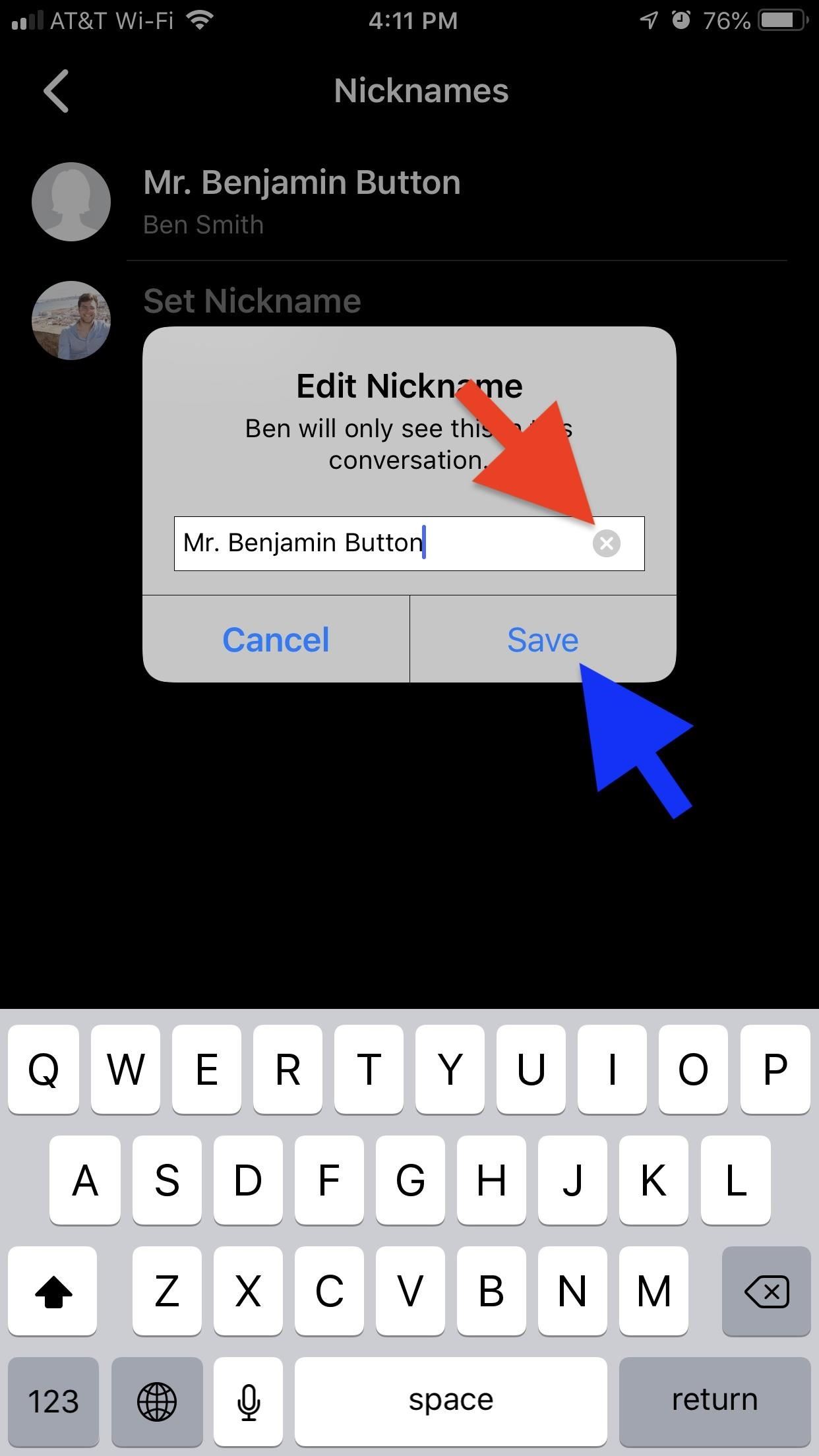
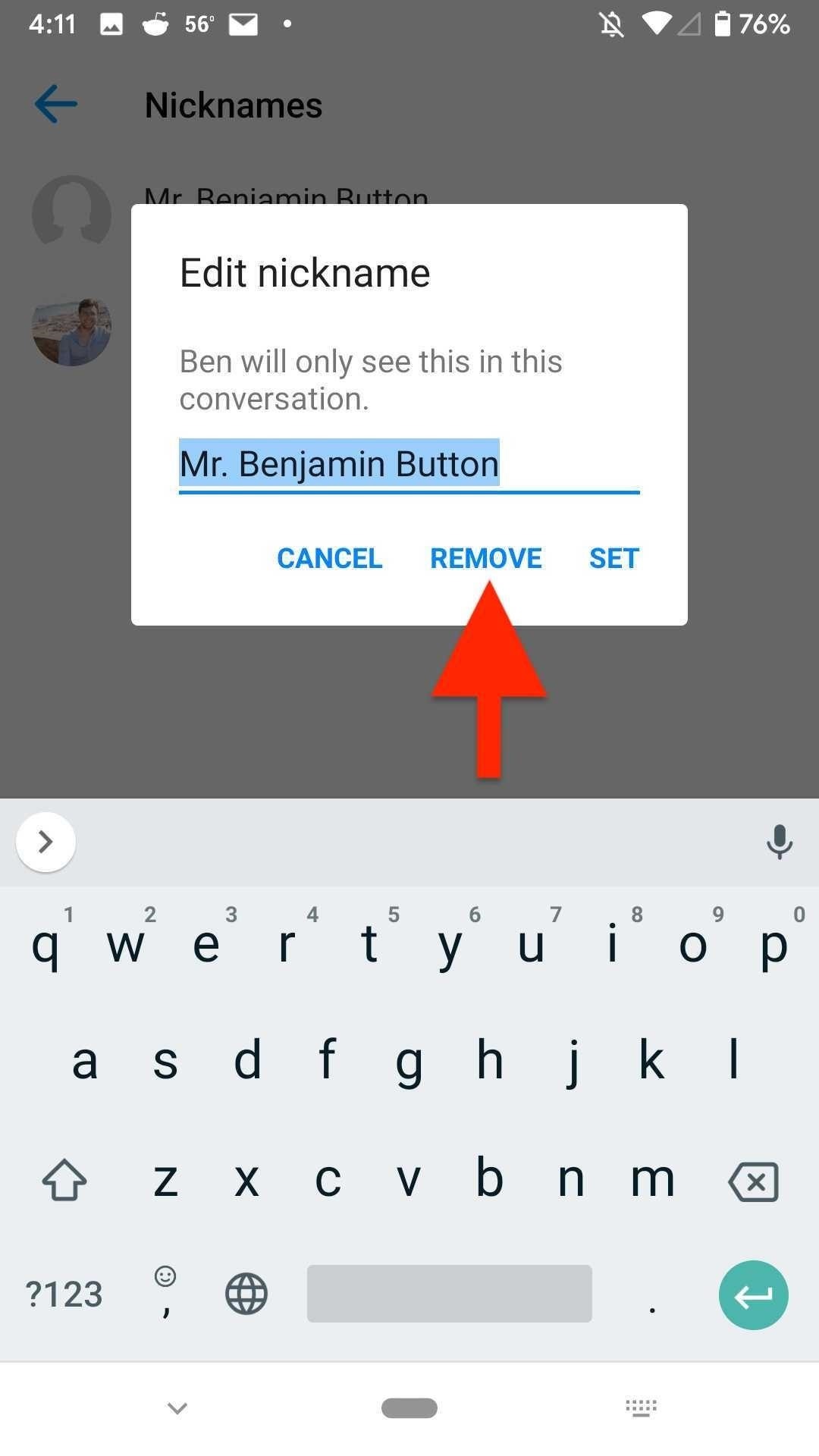
Вы и все остальные участники обсуждения увидите предупреждение, в котором говорится, что вы удалили псевдоним, а также предупреждение будет появляться, когда кто-то другой очистил псевдоним.
Эта статья была подготовлена во время специального освещения Gadget Hacks, посвященного текстовым сообщениям, мгновенным сообщениям, звонкам и аудио / видео-чату с помощью вашего смартфона. Посмотрите всю серию чатов.
Не пропустите: больной палец вверх? Вот как изменить эмодзи чата по умолчанию в отдельных потоках мессенджера
Обеспечьте безопасность соединения без ежемесячного счета . Получите пожизненную подписку на VPN Unlimited для всех своих устройств при единовременной покупке в новом магазине Gadget Hacks Shop и смотрите Hulu или Netflix без региональных ограничений.
Купить сейчас (80% скидка)>
Обложка и скриншоты Джейка Петерсона / Gadget Hacks
,
шрифтов для Instagram (𝓬𝓸𝓹𝔂 𝓪𝓷𝓭 𝓹𝓪𝓼𝓽𝓮) — LingoJam
шрифтов для Instagram (𝓬𝓸𝓹𝔂 𝓪𝓷𝓭 𝓹𝓪𝓼𝓽𝓮) — LingoJam
LINGOJAM
послать
Шрифтов для Instagram
Это простой генератор, который можно использовать для создания шрифтов для Instagram. Просто поместите свой обычный текст в первое поле и шрифты для биографии / подписей в Instagram и т. Д. появится в поле вывода со всевозможными классными символами. Вы можете копировать и вставлять шрифты в любом месте, в том числе в Tumblr, Twitter, Facebook и т. Д.Но специальные шрифты и символы в Instagram довольно популярны, поэтому я решил сделать переводчик только для шрифтов Instagram. Я заметил, что есть несколько приложений, которые делают то же самое, но которые хотят загрузить (или даже заплатить) за приложение, когда вы можете мгновенно создавать шрифты в Интернете и сразу же копировать и вставлять их.
Для тех, кто заинтересован: этот генератор на самом деле производит символы Unicode, поэтому это не настоящие шрифты Instagram как таковые, а скорее наборы символов Instagram. Вот почему вы можете скопировать и вставить их и использовать в своей биографии и комментариях.Если бы это были настоящие шрифты, вы не смогли бы скопировать их в другие места (копирование и вставка «шрифта» на самом деле не имеет смысла — создатели веб-сайтов сами выбирают шрифт, который вы используете, и его нельзя изменить) ,
Но, сказав, что гораздо проще называть их шрифтами (или даже шрифтами insta, или, для краткости, шрифтами ig;), потому что кого это действительно волнует. Это не для насмешек над стандартом Unicode. Это довольно круто — более 100 000 текстовых символов, включая все, от курсивных алфавитов, как вы видите выше, до странных символов эмодзи, представляющих тысячи различных объектов.
Если какой-либо из вышеперечисленных специальных символов не работает в вашей биографии Instagram (или если они отображаются в виде вопросительных знаков или простых квадратов), вероятно, это связано с тем, что ваше устройство еще не поддерживает соответствующие символы Unicode. Поскольку стандарт Unicode настолько велик, на то, чтобы все символы были включены во все новые устройства, уйдет много лет, но это происходит довольно быстро, поэтому может пройти всего месяц или два, пока ваш браузер / устройство не поддержит новый прикольные символы.
Если у вас есть предложения, как я могу улучшить этот генератор шрифтов для Instagram, дайте мне знать в комментариях ниже!
🍰 🎀 𝒯𝒽𝒶𝓃𝓀𝓈 🎀 🍰
Edit: Также проверьте instafonts.io, который является специализированным сайтом для шрифтов Instagram.
↓ Подробнее … ↓
СОЗДАТЬ ПЕРЕВОДЧИК
,
Как управлять уведомлением Instagram DM?
Вы устали от этих надоедливых уведомлений? Узнай, как их выключить!
Одной из причин появления и развития таких сервисов, как Instagram, является человеческий нарциссизм — наша потребность удовлетворить собственное эго, что выражается во взаимных лайках и дополнительных комментариях. и вниз от волнения, когда пришло новое уведомление о новом подписчике или лайке.То же самое и с уведомлениями Instagram Direct. Специально для уведомлений Instagram Direct! Это факт: люди склонны сначала проверять свой Директ, и только после этого прокручивают ленту вниз. Это говорит о важности общения.
Но со временем вы замечаете, что это начинает раздражать, особенно когда вы становитесь все более популярными. Вы начинаете получать тонны DM: люди приветствуют вас и делятся своим мнением, бренды уведомляют вас о продажах и так далее.В результате вы хотите сохранить спокойствие и отключить уведомление Instagram DM. Я расскажу, как это сделать.
КАК ОТКЛЮЧИТЬ УВЕДОМЛЕНИЕ INSTAGRAM DM
Существуют различные методы отключения уведомлений. Они зависят от ваших желаний.
Отключить определенные чаты
1. Если вы хотите отключить уведомления DM от определенного пользователя.
Метод 1
- Откройте приложение и перейдите к Direct.
- Найдите чат с пользователем, которого хотите отключить. Помните, вы можете сделать это только с существующими чатами.
- Долгое нажатие на чат и во всплывающем окне выберите Отключить сообщения.
Метод 2
- Откройте приложение и перейдите к Direct.
- Откройте чат с целевым человеком и в верхней части диалогового окна нажмите значок (i).
- Сдвиньте ползунок Отключить сообщения вправо.
2. Если вы хотите отключить звук в видеочатах, это просто.
Выполните все шаги, описанные выше, но вместо «Отключить звук сообщений» выберите Отключить звук в видеочатах.
Настройте параметры уведомлений (всего)
- Откройте приложение и перейдите в свой профиль .
- Откройте настройки учетной записи (три точки или линии вверху) и коснитесь Настройки.
- Найдите строку Уведомления и коснитесь ее.
- Если вы хотите отключить все уведомления, сдвиньте ползунок Приостановить все вправо.
- Затем коснитесь строки Личные сообщения . Вот, пожалуйста! Теперь вы можете отключить уведомления о:
- Запросы сообщений. Кимкардашьян больше не хочет отправлять вам сообщения.
- Сообщения . Кимкардашьян больше не прислал тебе сообщение.
- Групповые запросы. Кимкардашьян больше не хочет добавлять кайлиедженнер в вашу группу.
- Видео чаты. Полностью отключите эти уведомления или настройте, что получать: от людей, на которых я подписан, или от всех.
Если у вас возникнут проблемы с личными сообщениями, «Прямое сообщение Instagram не работает. Почему?» научит вас, как с этим бороться.
КАК НАСТРОИТЬ ВСЕ НАСТРОЙКИ УВЕДОМЛЕНИЙ
Instagram предоставляет вам возможность управлять всеми своими уведомлениями по вашему желанию: звуками, всплывающими окнами, световыми уведомлениями или отключать все уведомления за пару кликов.
- Откройте приложение и перейдите в свой профиль .
- Откройте настройки учетной записи (три точки или линии вверху) и коснитесь Настройки.
- Найдите строку Уведомления и коснитесь ее.
- Если вы хотите отключить все уведомления, сдвиньте ползунок Приостановить все вправо.
- Затем коснитесь Личные сообщения строка.
- Прокрутите вниз и коснитесь Дополнительные параметры в настройках системы.
- Теперь нажмите Instagram Direct . Здесь вы можете:
- Включение / выключение уведомлений на плавающем и заблокированном экране.
- Включение / выключение Звуковой сигнал, вибрация и свет уведомлений.
Для справки, плавающие уведомления — это те, которые появляются на пару секунд после получения сообщения. Уведомления
Lock Screen — это уведомления, которые отображаются, когда ваш телефон заблокирован.Для просмотра этих уведомлений не нужно будет разблокировать телефон.
Хотите узнать секрет уведомлений DM в Instagram? Прочтите «Никогда не упускайте трюк: используйте уведомления Instagram DM».
.





























